Бездротове підключення до ноутбука
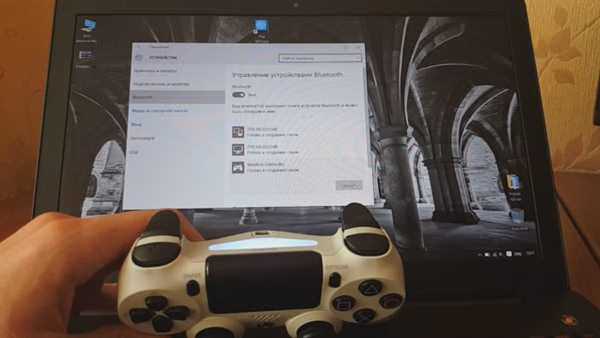
Бездротове підключення Dualshok 4 до ноутбука
Якщо ваше ігрове пристрій являє собою ноутбук, то підключення по Bluetooth буде ще простіше. У всіх ноутбуках Bluetooth-адаптер є вбудованим, і в покупці його немає абсолютно ніякої необхідності. Достатньо лише проробити ті ж самі дії, що і при підключенні геймпада по Bluetooth до стаціонарного комп’ютера, описані в попередньому розділі (зрозуміло, виключаючи покупку адаптера).
Дротове підключення до ПК і ноутбука
Хоч і бездротове підключення за допомогою Bluetooth вважається найбільш прогресивним і технологічним рішенням, підключення «по-старому», за допомогою USB кабелю також має свої плюси. Наприклад, відсутність необхідності постійно заряджати батарею геймпада, яка при активній грі досить швидко розряджається. Також підключення через провід дає хоч і незначний, але який-ніякий приріст до швидкості відгуку ігрового пристрою. Ну і нарешті, якщо у вас відсутній Bluetooth-адаптер, підключення за допомогою USB кабелю може зберегти ваші гроші і час на купівлю адаптера і пару геймпада з комп’ютером.

Один кінець USB-кабелю підключіть до роз’єму USB на комп’ютері інший до геймпаду
Щоб пристрій виявилося підключено, потрібно всього лише вставити кабель в один з USB портів. Однак для того, щоб Dualshok повноцінно працював абсолютно у всіх сервісах і програмах, належить встановити спеціальні драйвери.






